Все способы:
Низкоуровневое форматирование — это процесс, который создает физическую структуру диска, такую как сектора и треки. В современных жестких дисках и SSD этот процесс выполняется на заводе и не может быть повторен в домашних условиях или в сервисных центрах. Что касается USB-флешек, то для них тоже не доступно традиционное низкоуровневое форматирование. Однако существует процесс, который часто путают с низкоуровневым форматированием. Он подразумевает полную очистку и восстановление флешки с помощью специализированного программного обеспечения, которое может заново создать логическую структуру накопителя. Его и рассмотрим в этой статье как единственный доступный для пользователя.
Способ 1: HDD Low Level Format Tool
Одной из самых надежных программ для форматирования устройств хранения информации можно считать HDD Low Level Format Tool. Несмотря на название, софт совместим и с флешками, прекрасно их обнаруживает даже в тех случаях, когда они не видны в Windows. Программа поддерживает то самое форматирование, что в пользовательских кругах подразумевается под низкоуровневым, — когда все файлы удаляются безвозвратно, а также очищается схема разделов и стирается файловая система. Это позволит получить чистое устройство и уже затем стандартными средствами ОС создать основной раздел и начать корректную работу.
- Скачайте и установите бесплатную версию программы с официального сайта. После запуска выберите свою флешку и переходите к следующему шагу. Обязательно проверяйте название выбранного устройства, чтобы случайно не запустить форматирование жесткого диска.
- Перейдите на вкладку «Low-Level Format», где и осуществляется дальнейшее полное форматирование флешки.
- Никаких дополнительных настроек в HDD Low Level Format Tool выставлять не нужно, поскольку и так уже установлено безвозвратное удаление всех файлов и очистка схемы разделов. Нажмите «Format This Device» для начала операции.
- Еще раз проверьте название выбранного устройства в окне предупреждения, чтобы убедиться в том, что никаких ошибок не допущено. Нажмите «Да» для подтверждения старта операции.
- Ожидайте окончания форматирования, что займет несколько минут. Скорость зависит от самого носителя и его объема.
- Как только процесс форматирования закончится, откроется стандартное системное окно управления носителем. В нем задать файловую систему и добавить метку тома. Никакие другие параметры не меняйте, запускайте быстрое форматирование для создания основного раздела.
- На флешке и так нет никаких файлов, поэтому просто подтвердите запуск форматирования.
- Можете вернуться к программе HDD Low Level Format Tool. Там будет показано, что форматирование завершено. Больше данный софт не понадобится, поэтому закройте окно.
- После второго этапа форматирования в «Проводнике» флешка будет отображаться корректно. Можете записать на нее несколько файлов и открыть их для проверки работоспособности.
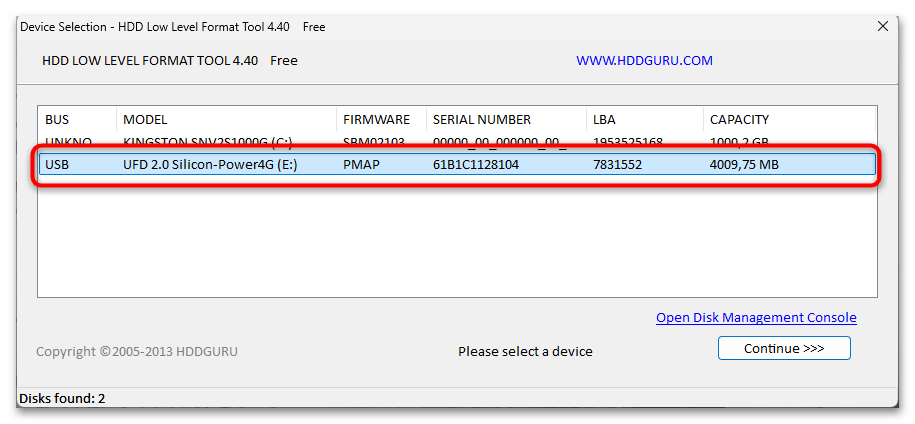
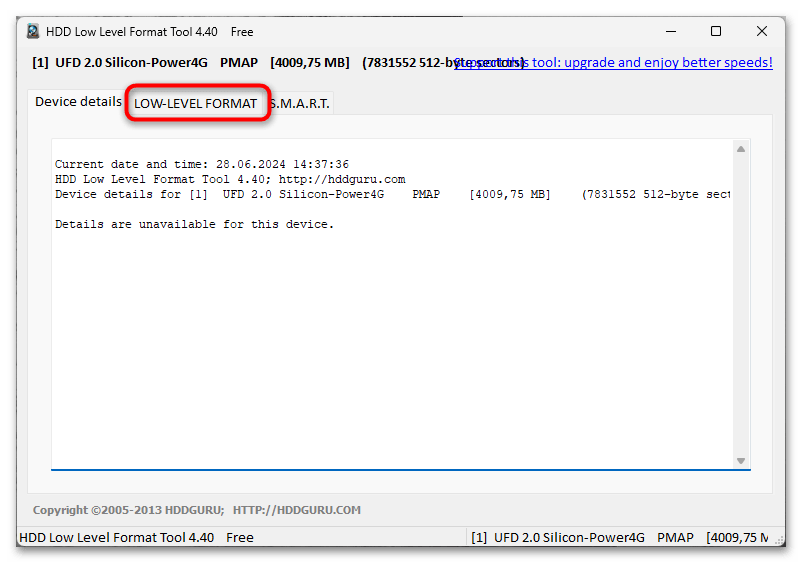
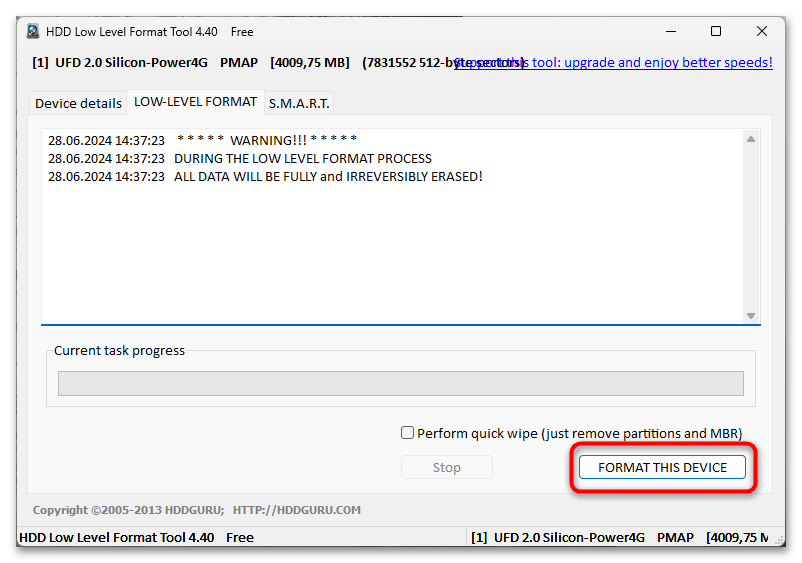
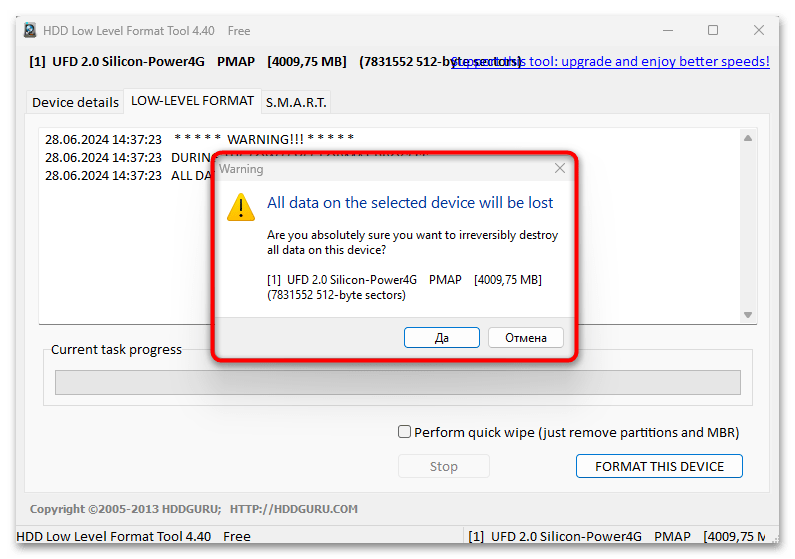
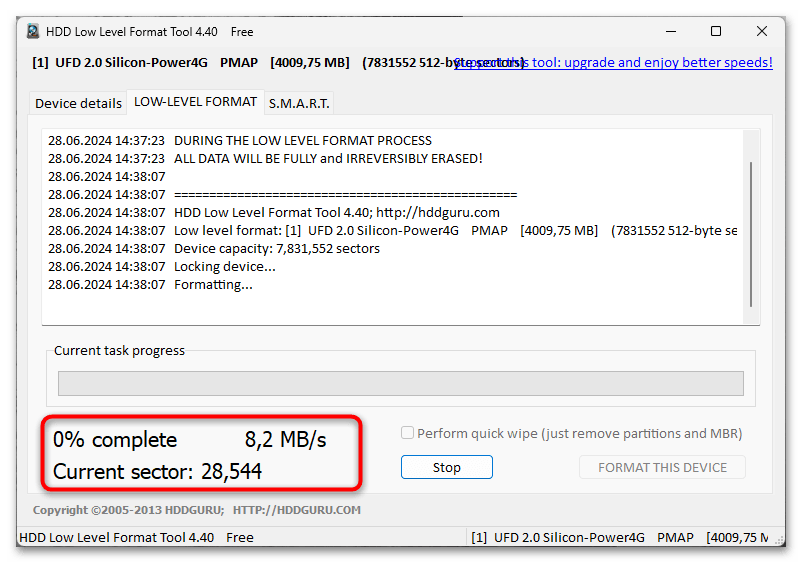
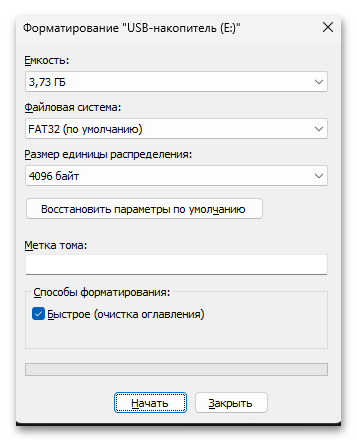

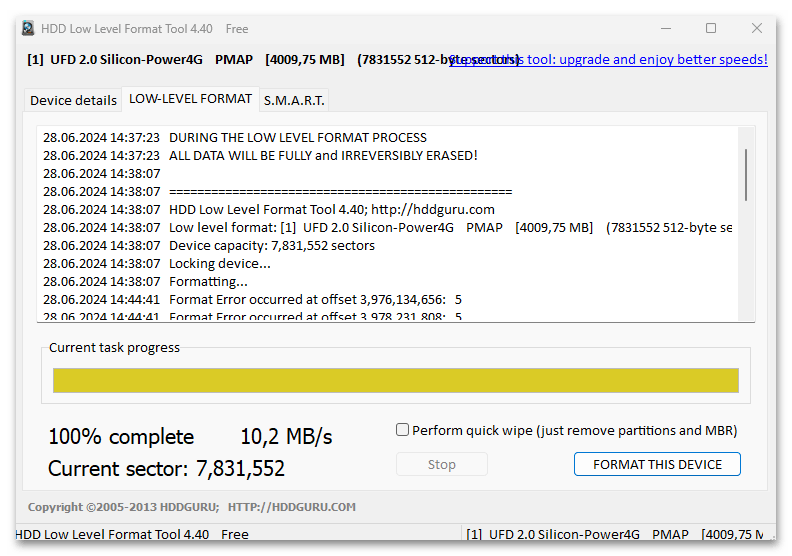
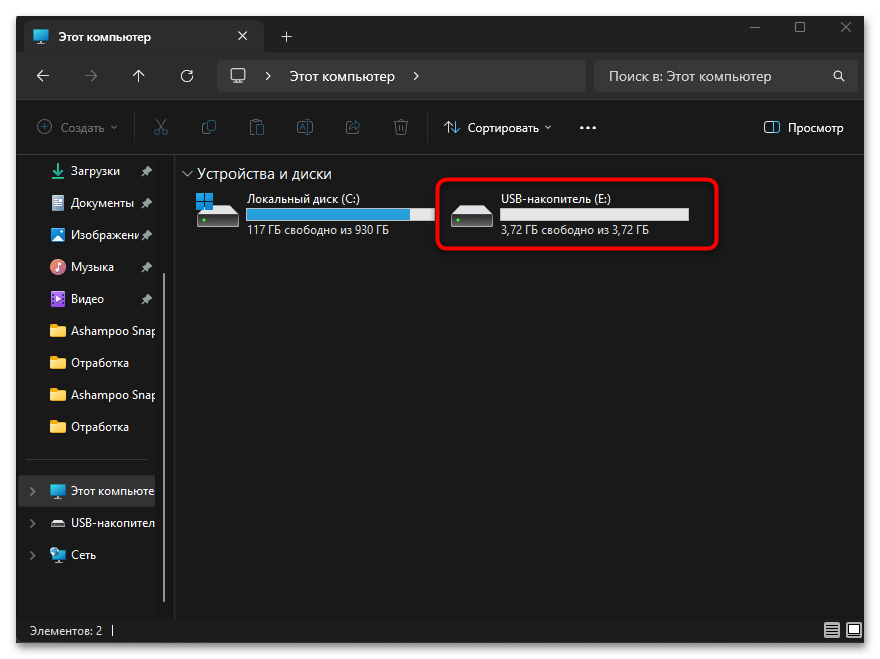
Способ 2: USB Disk Storage Format Tool
В бесплатной программе USB Disk Storage Format Tool на выбор пользователя предоставляется немного больше самых разных инструментов, связанных с проверкой флешки на ошибки и ее форматирования. Преимущество данного софта заключается в том, что по завершении операции основной раздел будет сформирован автоматически с выбранной файловой системой, поэтому не придется запускать обычное форматирование через средства ОС.
- После запуска программы начните с выбора носителя. Разверните список и найдите свою флешку.
- Если она не отображается, попробуйте ее переподключить, затем нажмите по кнопке «Refresh Devices» для обновления списка.
- Как вы уже знаете, после форматирования USB Disk Storage Format Tool автоматически создает основной раздел. Выберите для него файловую систему и название.
- Далее обязательно поставьте галочку возле пункта «Verbose», поскольку именно он отвечает за интересующий вас тип форматирования.
- Запустите процесс, щелкнув по «Format Disk».
- Подтвердите запуск операции и безвозвратное удаление всех данных.
- Как обычно, процесс полного форматирования занимает довольно много времени, поэтому не закрывайте данную программу и следите за прогрессом. Окно может даже перестать отвечать на некоторое время.
- По завершении просмотрите логи, где будет указано, что создан новый раздел с выбранной файловой системой.
- Далее можете открыть «Проводник» и найти там свою флешку, которая уже будет готова к работе, если форматирование позволило восстановить ее работоспособность.
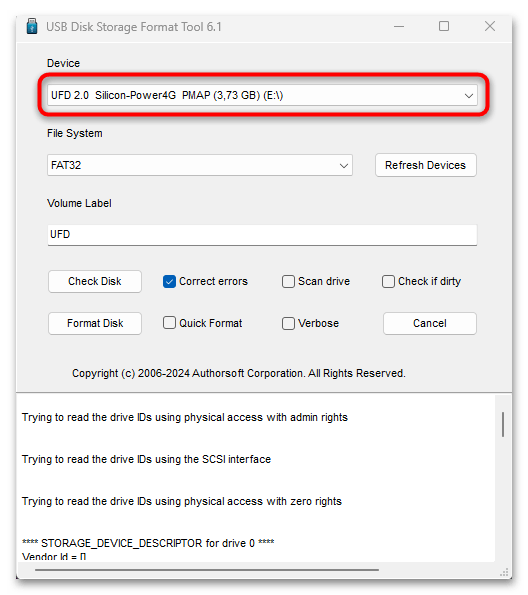
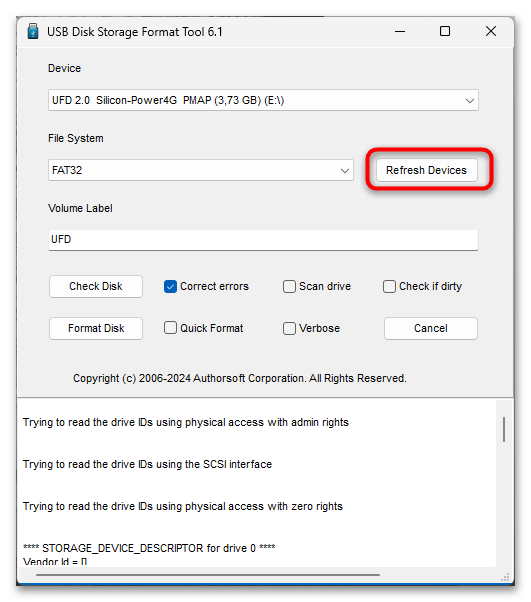
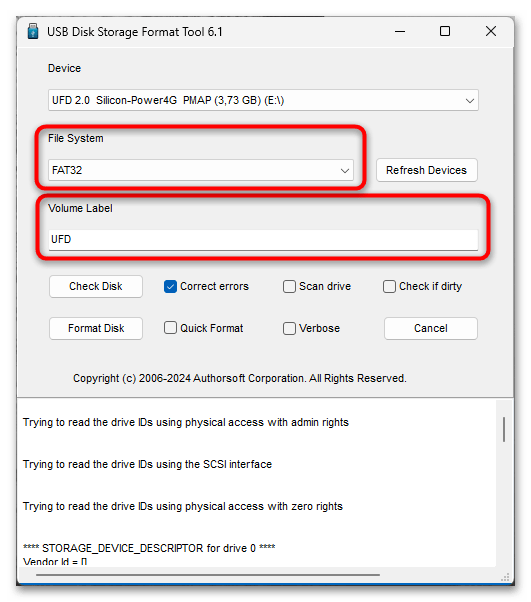
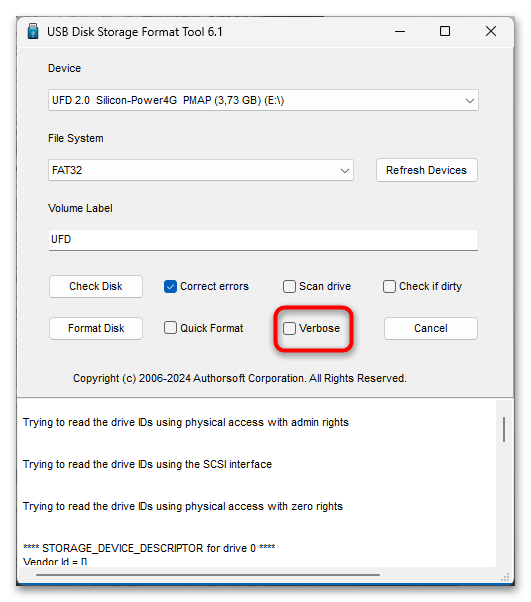
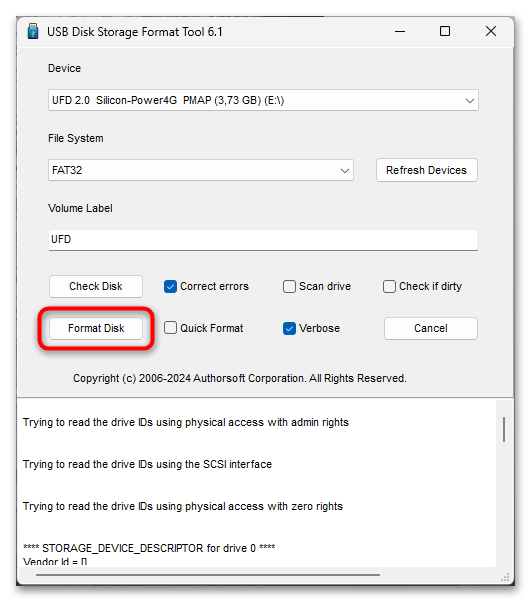
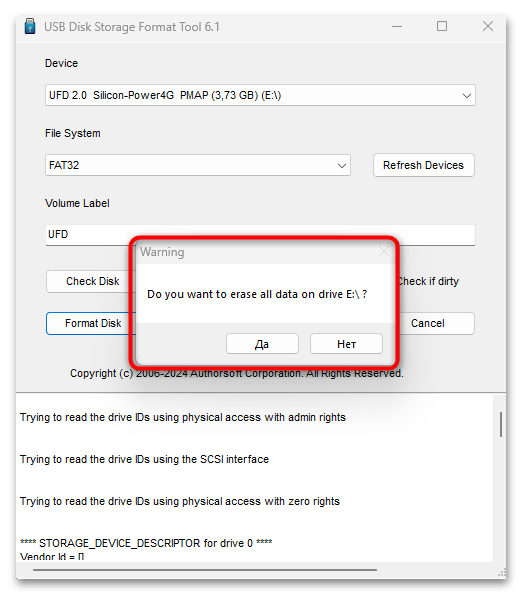


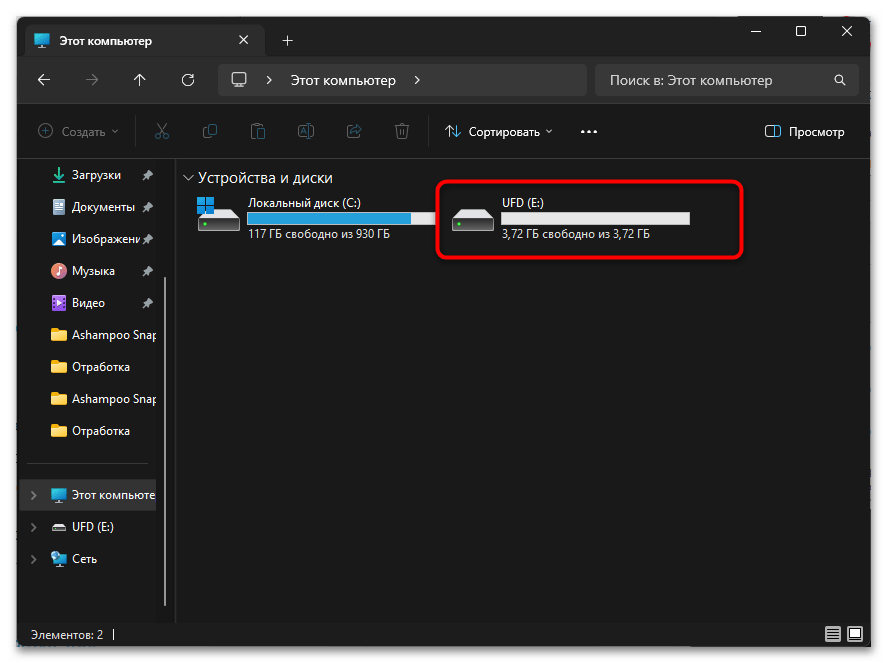
Способ 3: EzRecover
EzRecover — самая простая программа из нашего списка. Обладает только одной кнопкой для восстановления флешки без каких-либо настроек. Само восстановление осуществляется путем конвертирования, поэтому этот софт и заслуживает внимания. В него встроены особые алгоритмы восстановления, которое в некоторых ситуациях могут оказаться эффективнее используемых в предыдущих программах.
- После установки программы запустите ее. Вероятно, вы увидите уведомление о том, что нет подключенного устройства. Не закрывайте текущее окно, а вытащите флешку из разъема, затем повторно вставьте.
- Через несколько секунд появится окно, в котором будет информация о текущей флешке, поэтому вы можете быть уверены в том, что восстановите правильное устройство хранения информации.
- Нажмите «RECOVER», чтобы запустить процесс форматирования и восстановления устройства.
- Вы будете уведомлены об удалении всей информации. Нажмите «ОК» и ожидайте завершения форматирования.
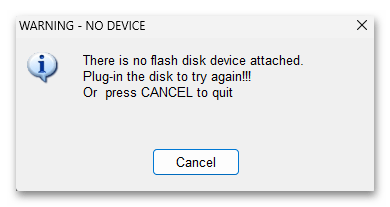
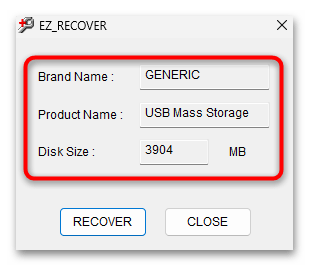
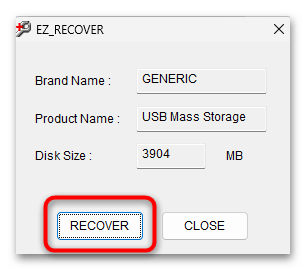
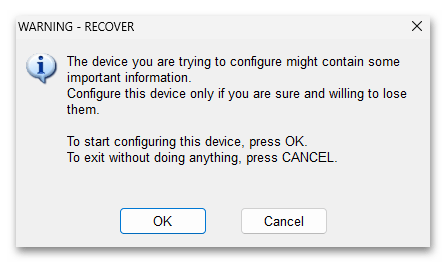
В завершение отметим, что три представленные выше программы — далеко не единственные средства низкоуровневого форматирования флешек. Есть и другие, которые могут оказаться эффективнее в ряде случаев. Принцип взаимодействия с ними будет практически аналогичен, поскольку по набору функций ПО идентично. Можете попробовать еще несколько разных вариантов форматирования, если до сих пор не удалось восстановить работоспособность флешки.
Читайте также: Программы для форматирования флеш-накопителей
 Наша группа в TelegramПолезные советы и помощь
Наша группа в TelegramПолезные советы и помощь
 lumpics.ru
lumpics.ru
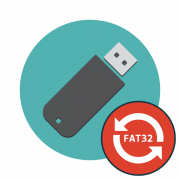

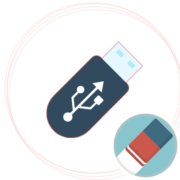
Перешёл в эту тему из Как исправить файловую систему RAW на флешке, поскольку тема в статье была не раскрыта и единственный совет был — воспользоваться низкоуровневым форматированием. Испробовал всё предложенное уважаемым автором, а так же ещё с десяток статей перечитал и загрузил с дюжину утилит и прочего хлама. Бьюсь с проблемой полных полтора суток без перерыва — «все мозги разбил на части, все извилины заплёл и Канатчиковы власти колють нам второй укол»! Проблема решена на коленке по методу Константина (см. комментарий от 8 апреля 2018 16:48). Вставил флэшку в телефон, при загрузке телефон успешно её отформатировал. Предлагаю официально назвать способ решения проблемы его именем и воздвигнуть храм, ну, или хотя бы бюст — к нему не зарастёт тропа.
У меня тяжелый случай. Все программы что доступно в инете и низкоуровневые и викторию. В камеру и телефон пробовал но стоит вынуть и вставить оппа а все на месте не исчезло. Даже сам регистратор что ее заблокировал только читает но не стирает. Что еще рабочее есть. кроме как выбросить.
Повезло! А у кого нет такого телефона, что делаь?
Спасибо огромное за прогу! Сколько перерыл, и вот эта прога помогла отформатировать флешку на никзом уровне, а затем уже на высоком, и флешку увидел!
Формат RAW проблема в этом была, система вообще не видела флешку, у кого такое, то делайте, поможет !
Еще раз спасибо!
Спасибо за статью!
Поддерживаю!!
ey narod kto nibud mne pomojet? u menya karta pomyati ot videoregistratora obyom 4gb i usb fleshka obyom 2gb obe ne formotiruyetsa proboval vse nichego ne pomoglo kak mne ih vostonovit? virusov v nih neimeetsa. PLEASE HELP
Нет. Наполнение статьи частично соответствует действительности.
нет чистой версии WinSetupFromUsb все заряженны троянцами и вирусами, в лучшем случае по 2 а то и более штук,нет в сети чистой проги под таким названием.
в шаге 7 первого урока сказано «Для полноценной работы с накопителем нужно провести стандартное высокоуровневое форматирование. Как это сделать, читайте в нашей инструкции». Как найти инструкцию?
Отлично восстанавливает USB-флешки наша (Российская) программа «Rufus», в момент и без заморочек. Флешка «SanDisk» пропала из видимости в проводнике при стандартной операции создания загрузочного диска (в управлении дисками было видно, но бесполезно), упорно искал понятную программу для ее восстановления. Случайно обратил внимание на «Rufus», и она (флешка) заработала.
После форматирования карты памяти,защищенной от записи HDD Low Level Format Tool,она перестала читаться вообще!0 байт показывает.Никакие способы не помогали.Где то вычитал,что нужно форматнуть через телефон.Вставил,отформатировалась.Вставил в компьютер и она заработала!Простой способ.Рекомендую попробовать!
три часа промучалась с миллионом советов, и реестр и командная строка, и утилиты персональные для контроллера, и т.п. и т.д. без Константина наверно выкинула бы флэшку на помойку. телефон помог за минуту!